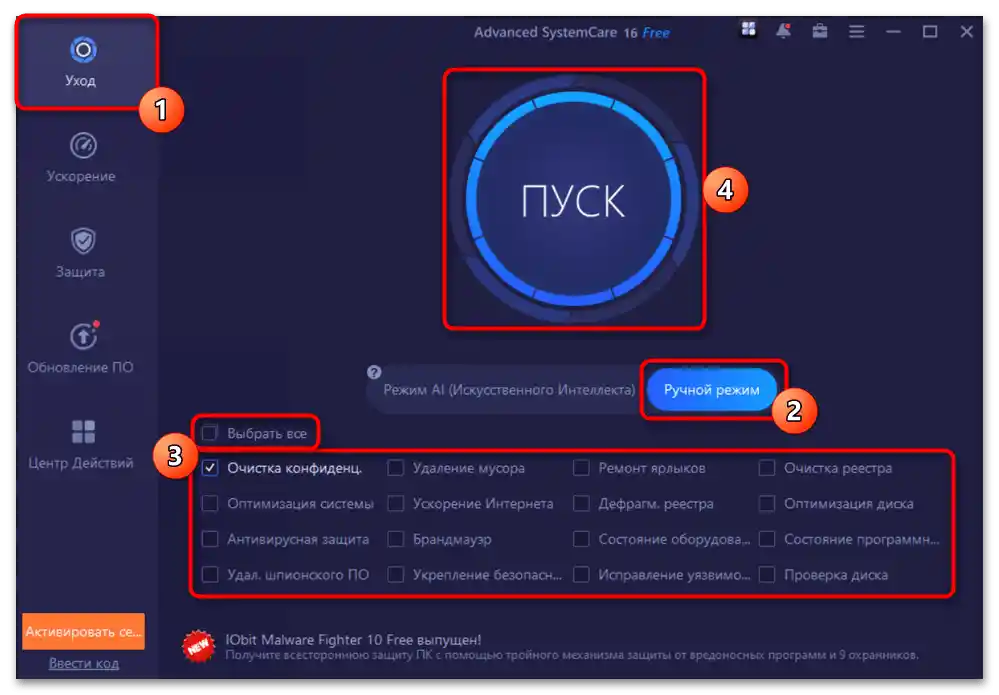Obsah:
- Varianta 1: Čistění přes "Nastavení"
- Varianta 2: Čistění cache v prohlížečích
- Varianta 3: Čistění systémových složek
- Varianta 4: Čistění cache Microsoft Store
- Varianta 5: Čistění cache DNS
- Varianta 6: Čistění protokolu o poloze
- Varianta 7: Čistění protokolu akcí
- Varianta 8: Čistění protokolu "Průzkumníka"
- Varianta 9: Čistění protokolu schránky
- Varianta 10: Třetí strany software
- Otázky a odpovědi: 0
Ve Windows neexistuje jedno místo, kam se ukládá veškerá cache, proto uživatel, který chce vyčistit operační systém od zbytečných souborů a opravit nějaké chyby, by měl buď využít programy třetích stran, které to udělají za něj, nebo ručně otevřít několik míst pro ukládání dočasných dat a odstranit je.
Varianta 1: Čistění přes "Nastavení"
Vestavěná aplikace "Nastavení" umožňuje vyčistit hlavní složky s cache, kam často přicházejí různé dočasné soubory, které pak zůstávají až do ručního odstranění uživatelem.
Standardní čištění
- Otevřete "Nastavení", přejděte do sekce "Systém", a odtud — do "Úložiště".
- Najděte kategorii "Dočasné soubory" a klikněte na ni.
- Prohlédněte si všechny možnosti, které se nabízejí k odstranění, a zaškrtněte je podle svého uvážení.Vše může být odstraněno bez obav a nijak to neovlivní stabilitu operačního systému.
- V horní části stránky klikněte na "Odstranit soubory" a počkejte na dokončení této procedury.
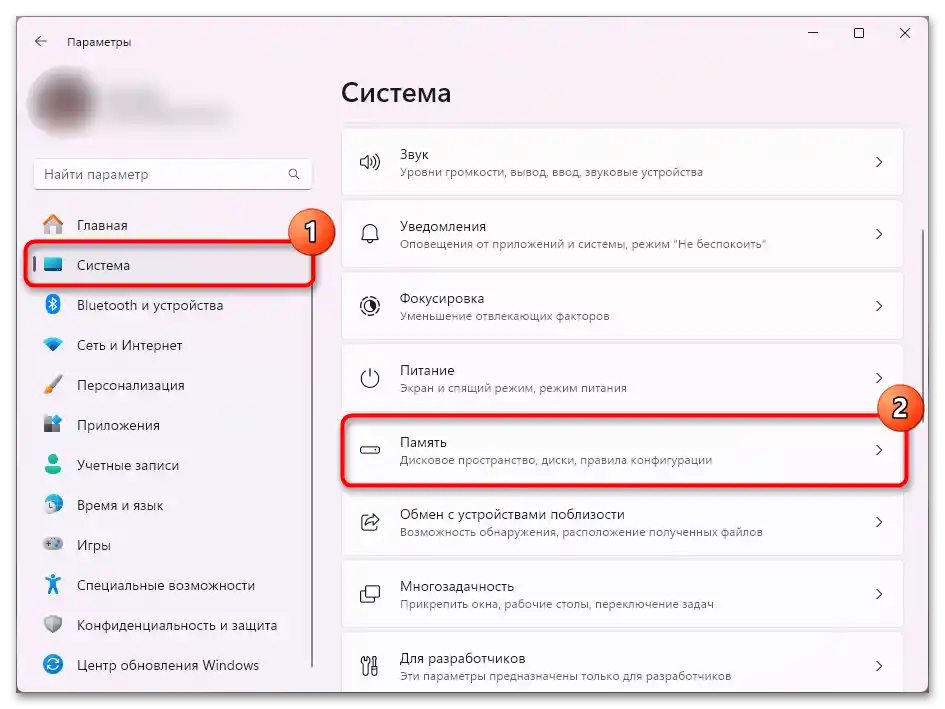
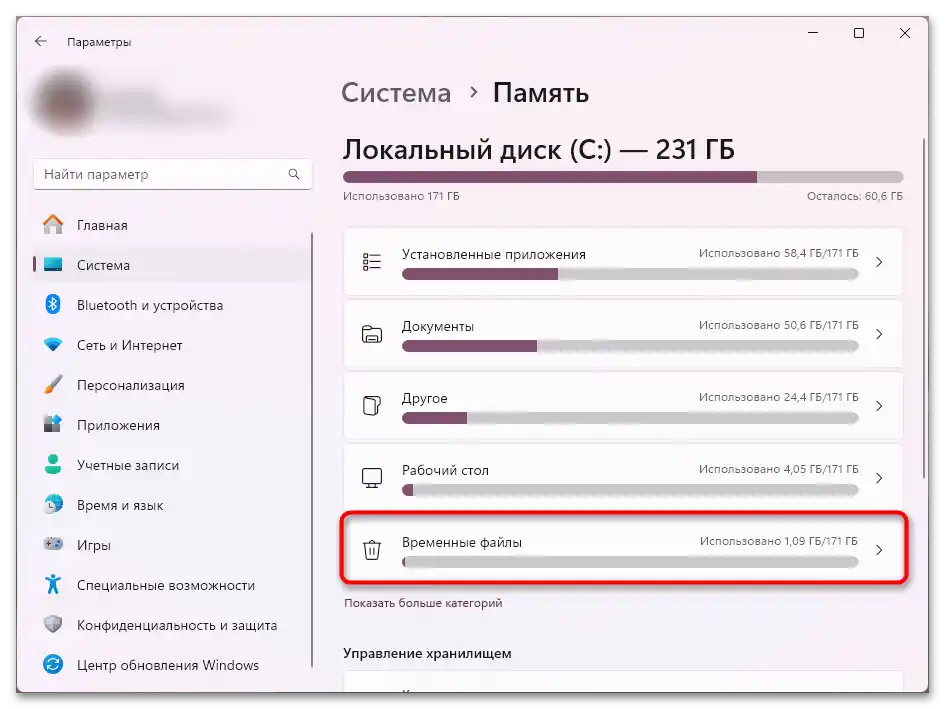
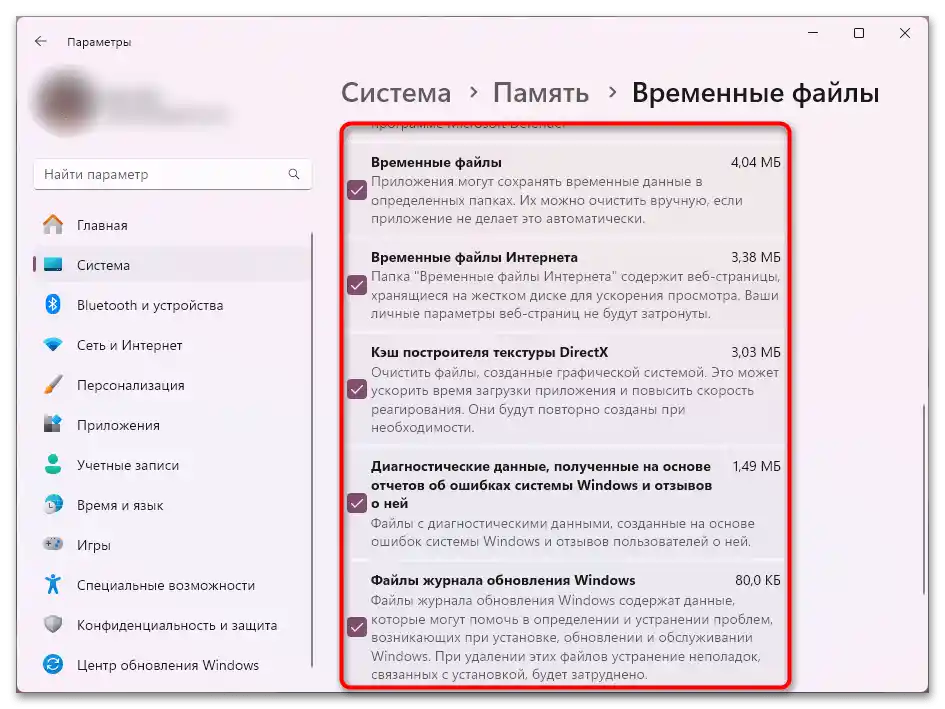
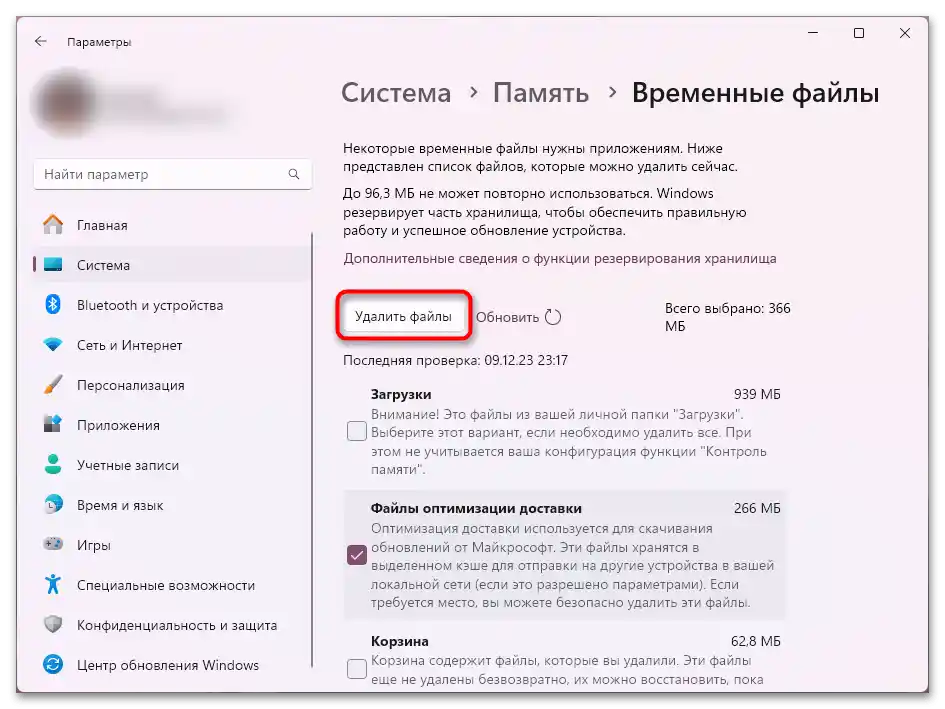
Odstranění bodů obnovení systému
Chcete-li odstranit pouze body obnovení, které mohou zabírat poměrně hodně místa na disku, postupujte následovně:
- Klikněte na odkaz "Zobrazit více kategorií".
- Z nich potřebujete "Systémové a rezervované".
- Najděte blok "Obnovení systému" a klikněte na tlačítko "Spravovat obnovení systému".
- Otevře se standardní okno "Vlastnosti systému" na požadované záložce. Pokud máte připojeno více disků, nejprve vyberte ten správný (obvykle C:), poté stiskněte tlačítko "Nastavit".
- Klikněte na "Odstranit".
- V okně s potvrzením použijte odpověď "Pokračovat".
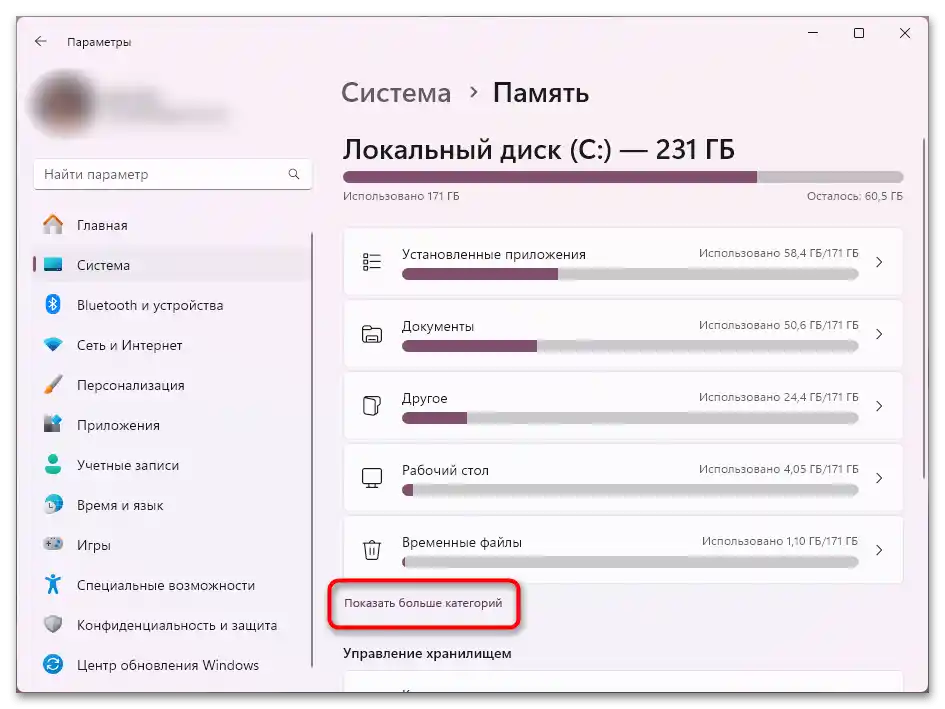
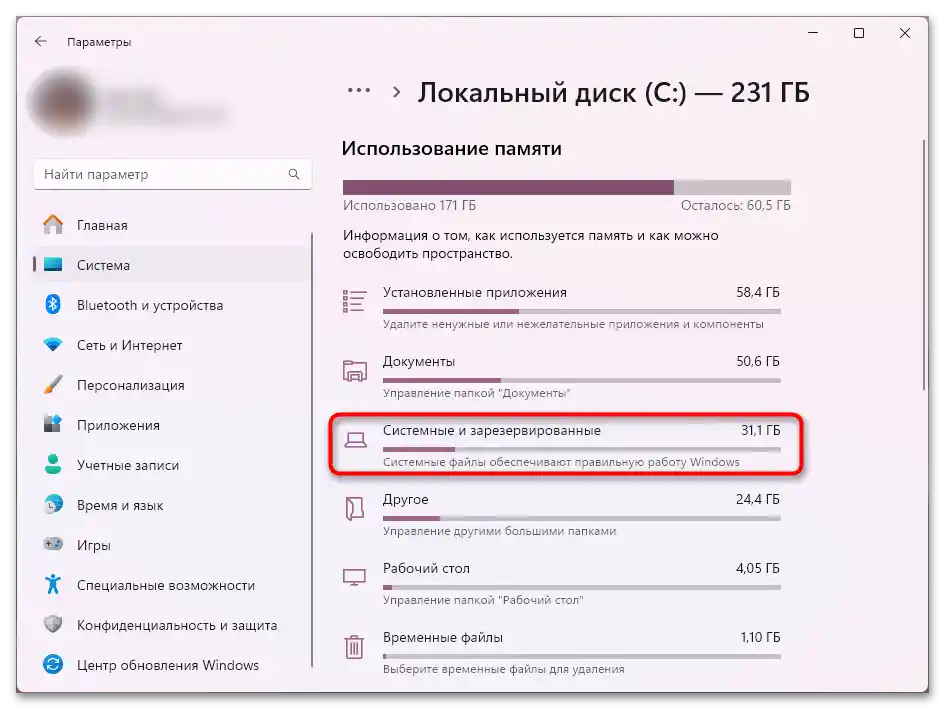
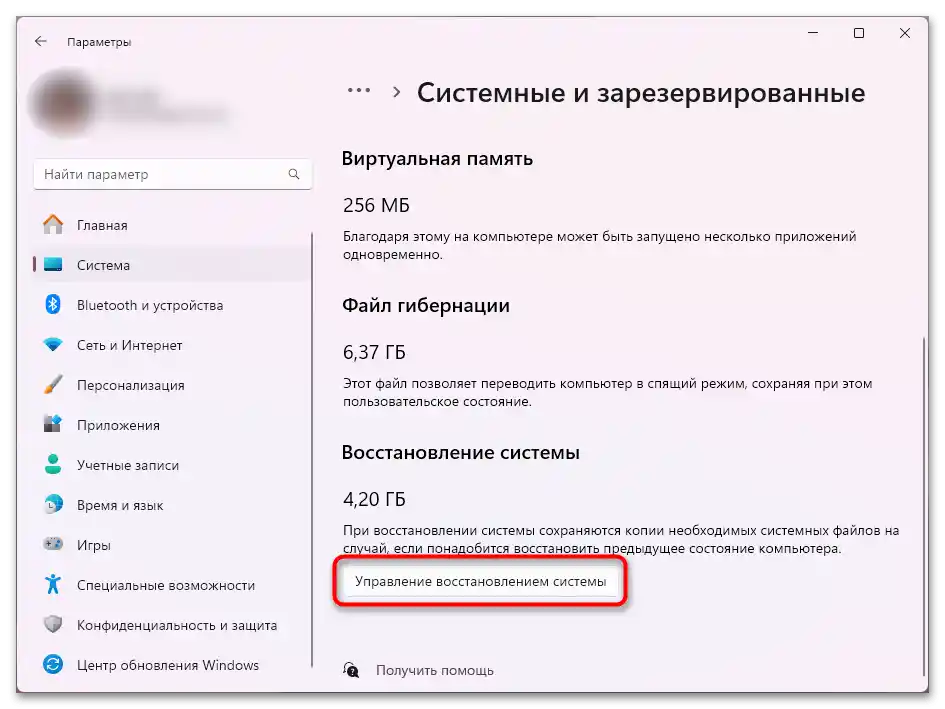
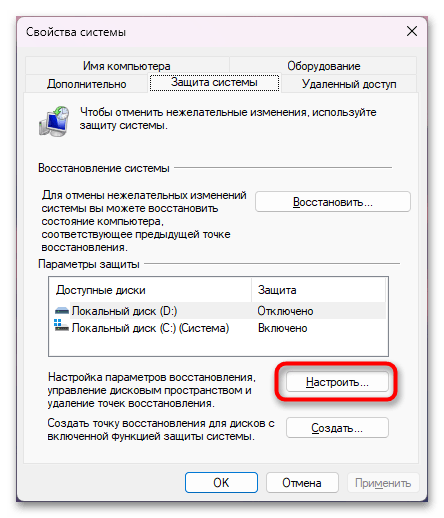
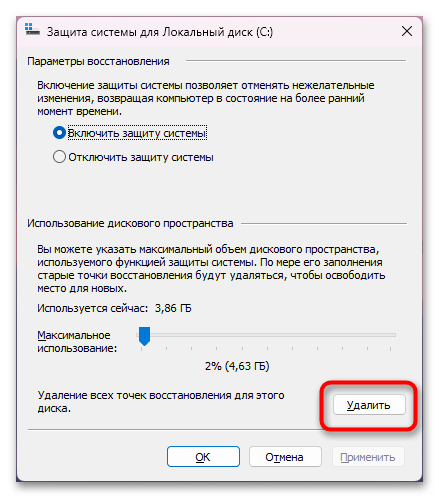
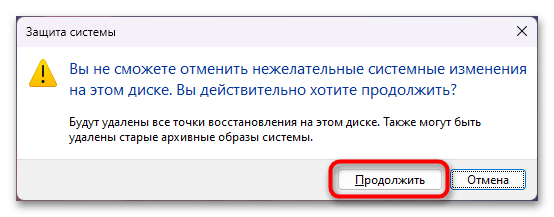
Poté můžete změnit procento maximálního využití (kolik GB mohou zabírat body obnovení) a nejlépe vytvořit nový místo smazaných.
Odstranění cache vestavěné aplikace
Někdy se uživatel setká s tím, že nějaká vestavěná aplikace ve Windows 11 přestane správně fungovat. A pokud jakoukoli externí aplikaci lze přeinstalovat, s systémovým softwarem je to problematičtější. Nicméně lze vyčistit cache problematického softwaru a zjistit, zda to pomohlo opravit závadu.
- Otevřete "Nastavení", v levém panelu přepněte na "Aplikace", najděte problematickou standardní aplikaci Windows. Vpravo od jejího názvu klikněte na tři tečky a přejděte buď na "Další možnosti", nebo na "Upravit".
- Sjeďte dolů k bloku "Obnovit" a nejprve použijte první tlačítko.Pokud to nepřineslo výsledky, pak druhé.
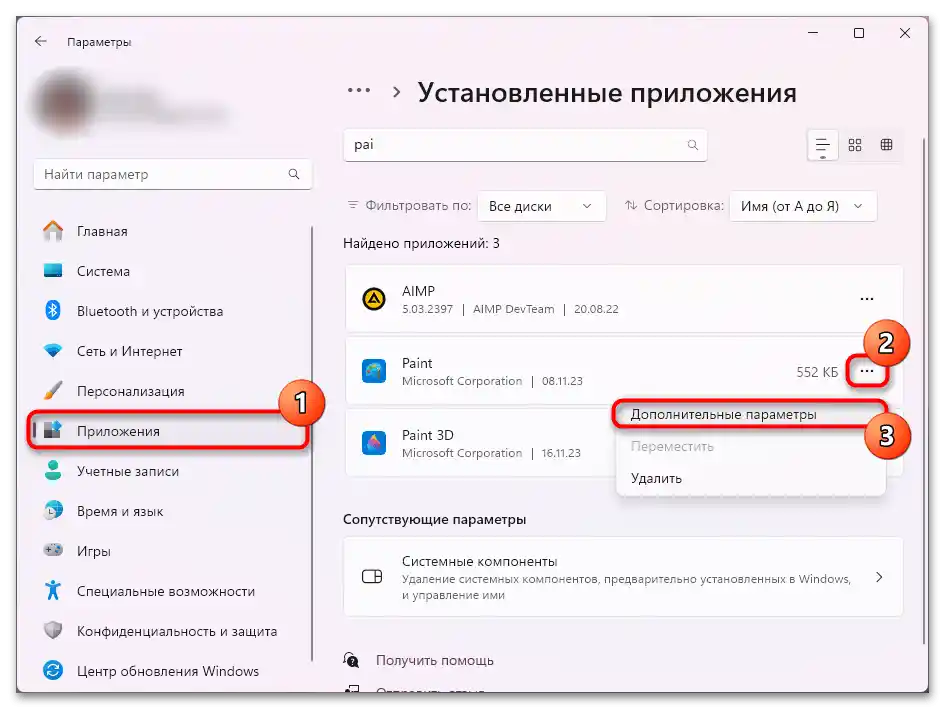
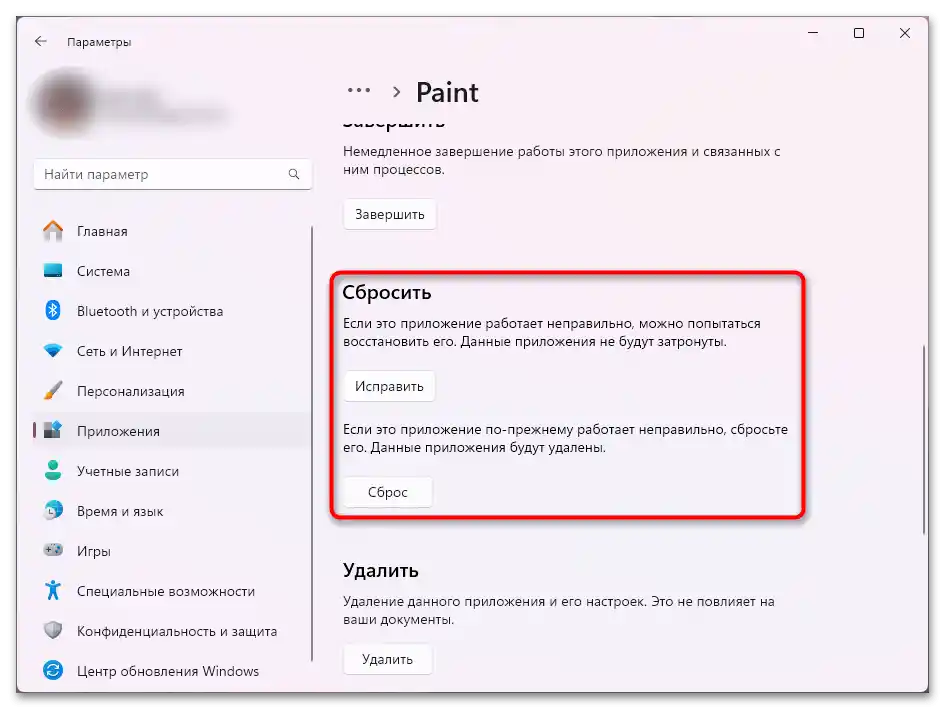
Alternativa: Funkce "Vyčištění disku"
Podobným nástrojem je "Vyčištění disku", dostupný již od předchozích verzí Windows. Nemá tolik rozdílů od vyčištění přes "Nastavení", proto si vyberte mezi nimi ten, který je pro vás nejpohodlnější.
- Přes "Start" najděte aplikaci "Vyčištění disku" podle jejího názvu a spusťte ji.
- Nejprve vyberte disk, se kterým plánujete dále pracovat. Většinou je to systémový oddíl.
- Zpočátku není k dispozici mnoho možností pro odstranění, ale pokud vám stačí, využijte je.
- Pro zobrazení většího počtu dostupných míst k vyčištění klikněte na "Vyčistit systémové soubory".
- Znovu vyberte disk.
- Prohlédněte si, které položky byly přidány, zaškrtněte ty, které chcete smazat, a klikněte na "OK".
- Kromě toho je zde možnost odstranit všechny body obnovení kromě posledního. To je pohodlné, na rozdíl od standardní metody, která byla zmíněna výše a odstraňuje všechny body. Přepněte na kartu "Další" a v bloku "Obnovení systému a stínové kopírování" klikněte na "Vyčistit".
- Potvrďte své rozhodnutí.
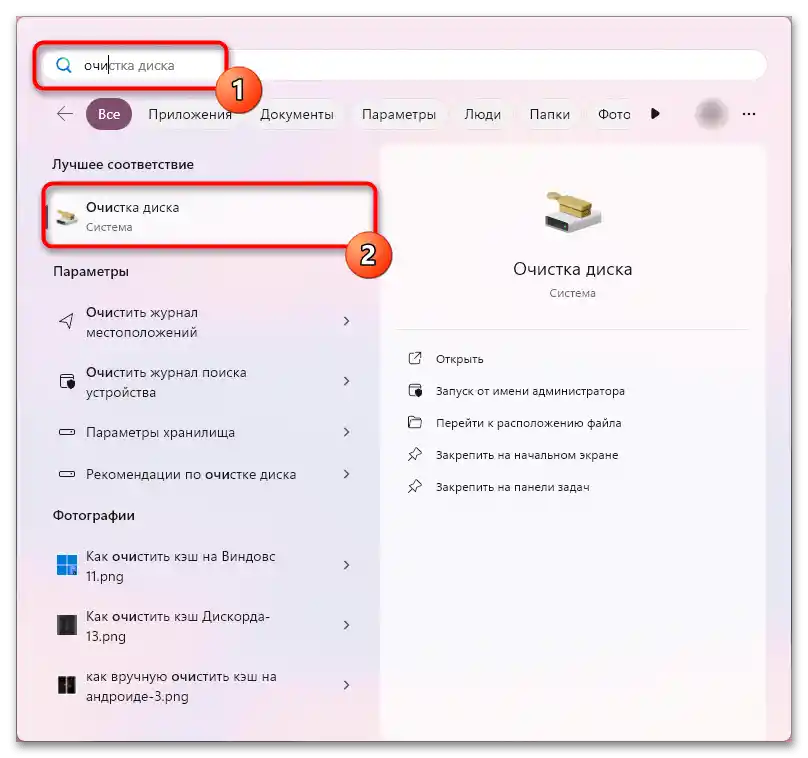

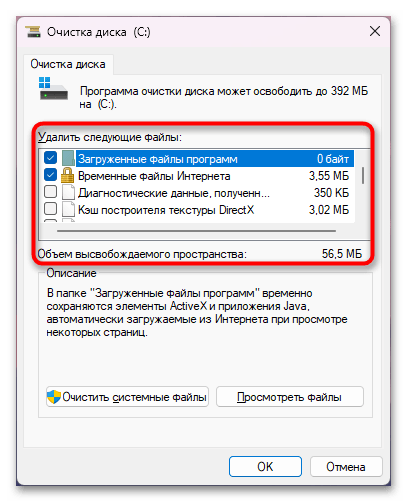
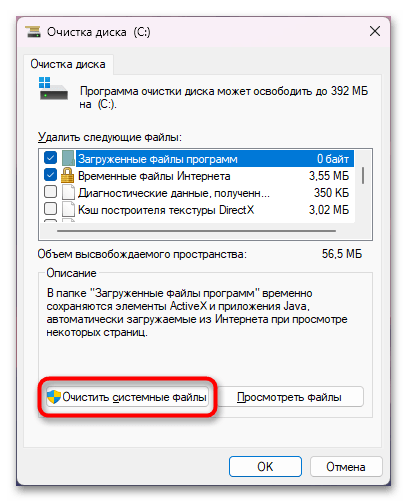

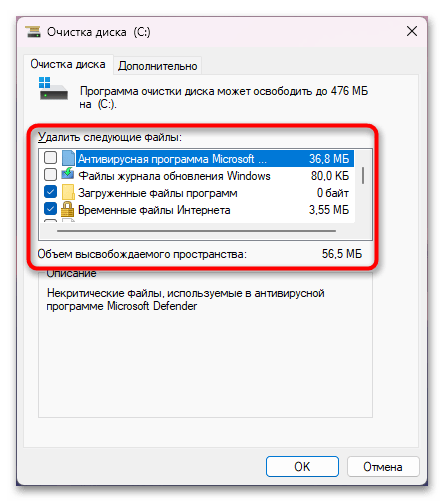
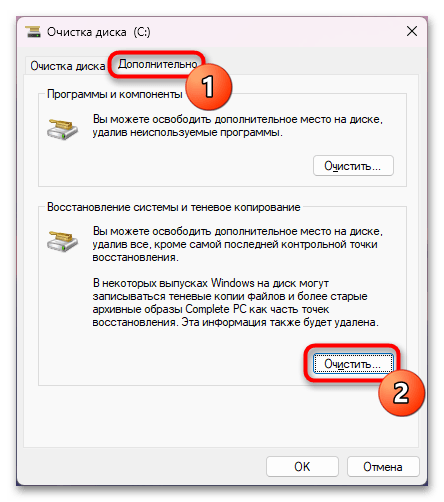
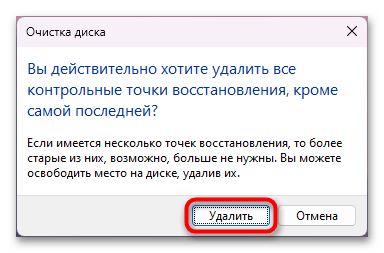
Varianta 2: Vyčištění cache v prohlížečích
Webové prohlížeče aktivně shromažďují cache a nikdy ji samy neodstraňují. V podstatě je, stejně jako jakákoli jiná cache, potřebná pro zrychlení práce konkrétního programu nebo operačního systému (závisí na typu cache). Nicméně, protože se s časem hromadí, volné místo na úložišti se zmenšuje a mohou se objevit chyby při pokusu o uložení nové verze souboru přes starou. To se obzvlášť často stává aktivním uživatelům internetu, kteří se připojují přes stejný prohlížeč.Celý nebo částečný vymazání cache můžete provést podle následujícího návodu.
Více informací: Vymazání cache v prohlížeči
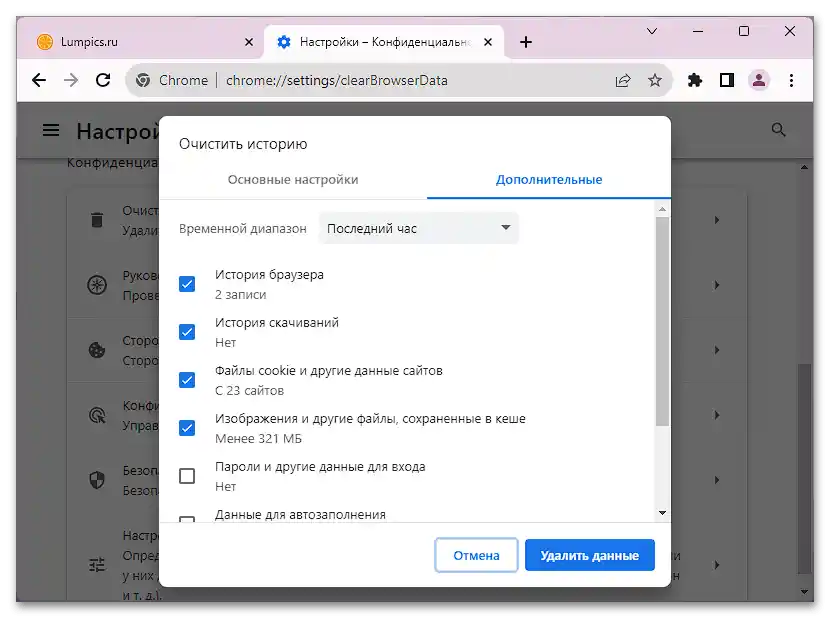
Varianta 3: Vymazání systémových složek
Metoda vymazání cache ze systémových složek je časově nejnáročnější, ale umožňuje uvolnit poměrně hodně místa na disku, pokud takové postupy nebyly prováděny ani ručně, ani pomocí programů, a počítačem se používá již delší dobu. Kromě toho to může opravit některé drobné chyby spojené se stabilitou práce Windows, zejména s "Centrem aktualizací".
- Spusťte "Průzkumník" a přejděte na "Lokální disk (C:)", odtud — do "Windows" > "SoftwareDistribution".
- Uvnitř najdete složku "Download", do které přejděte.
- Vyberte všechny soubory myší nebo klávesami Ctrl + A a odstraňte je. To vymaže všechny soubory odpovědné za aktualizaci Windows. Na samotnou funkci aktualizace to nebude mít žádný vliv (snad jen může opravit její funkčnost, pokud se nové verze nechtějí instalovat), pouze odstraní stažené aktualizace, které nebyly nainstalovány, nebo stopy po nich.
- Při zobrazení upozornění na nutnost administrátorských práv zaškrtněte položku "Provést pro všechny aktuální položky" a klikněte na "Pokračovat".
- Vraťte se do adresáře "Windows" a najděte tam složku "Temp".
- Otevřete ji a odstraňte vše, co se tam nahromadilo.
- Do adresního řádku vložte příkaz
%temp%a stiskněte Enter pro rychlý přechod do stejnojmenné složky uvnitř adresáře s vaším uživatelským účtem. - Proveďte totéž — vyberte všechny soubory a odstraňte je.
- Poskytněte administrátorská práva pro odstranění všech souborů.
- Vložte do adresního řádku cestu
C:WindowsPrefetcha stiskněte klávesu Enter. Když tam vstoupíte poprvé, systém napíše, že nemáte přístup, v samostatném upozornění.Klikněte na "OK", abyste získali tento přístup. - V podstatě není nutné tuto složku čistit, proto doporučujeme odstraňovat z ní soubory pouze tehdy, když je jejich celkový objem poměrně velký. To zjistíte tak, že vyberete všechny soubory uvnitř složky, kliknete na ně pravým tlačítkem myši a z kontextového menu vyberete položku "Vlastnosti".
Pokud se ukáže, že jejich objem je poměrně velký, odstraňte je stejným způsobem jako v předchozích případech.
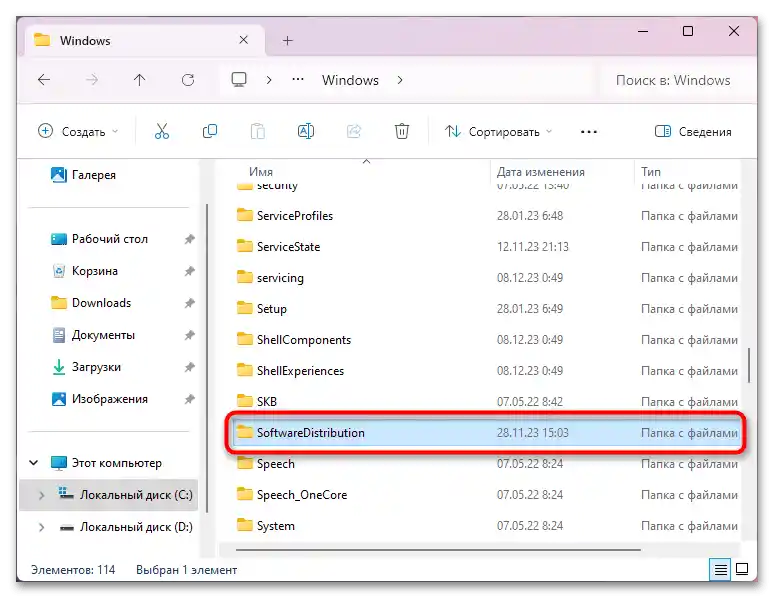
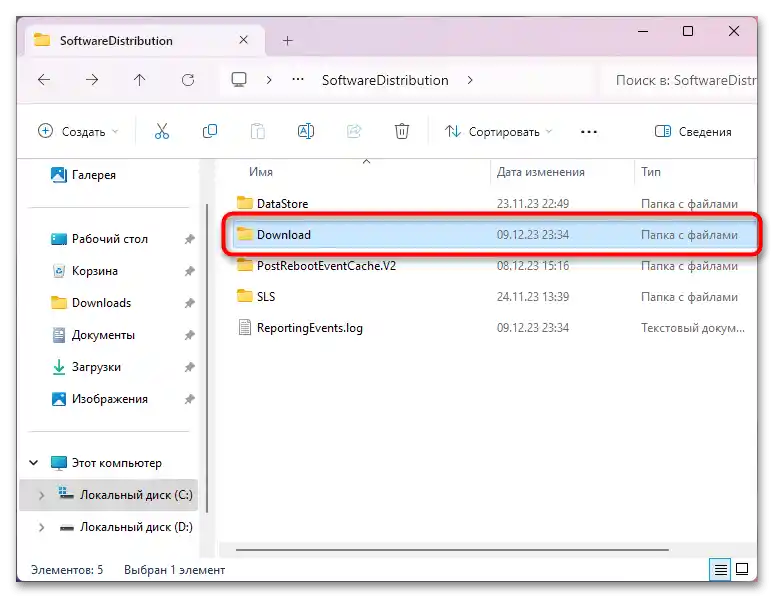
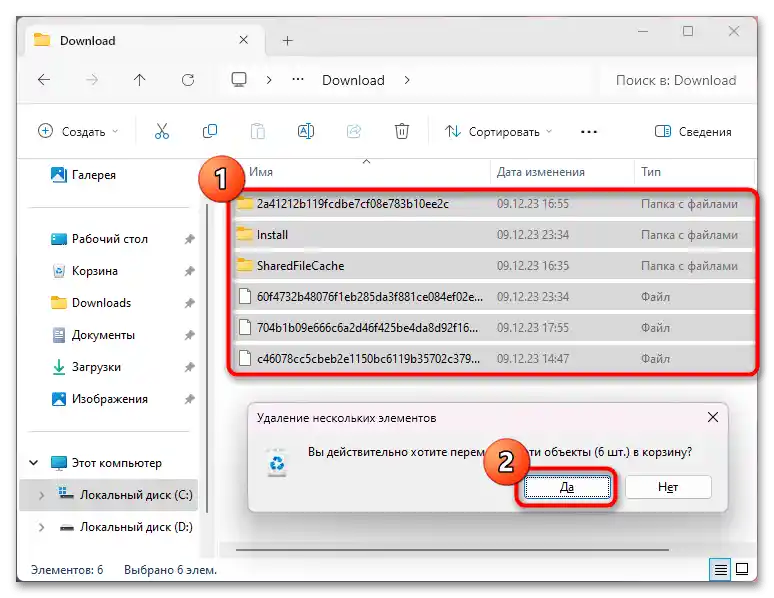
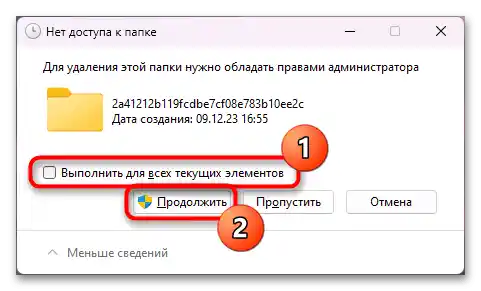
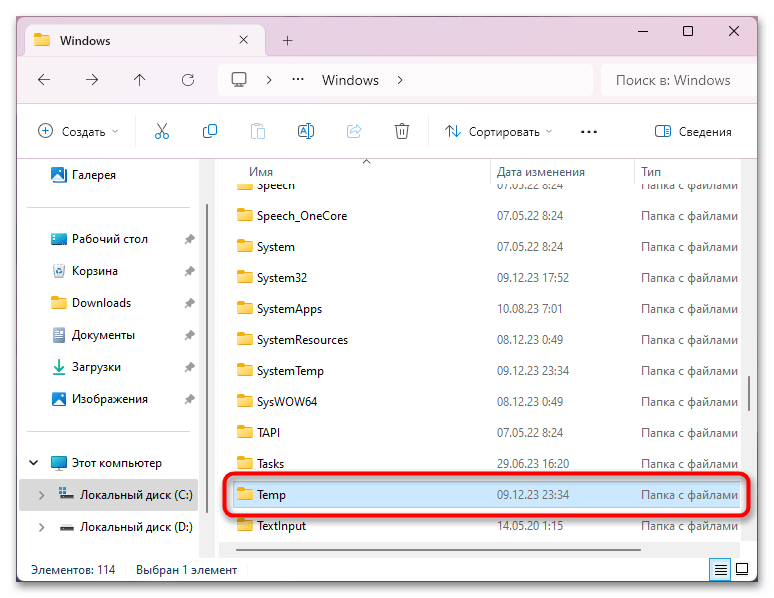
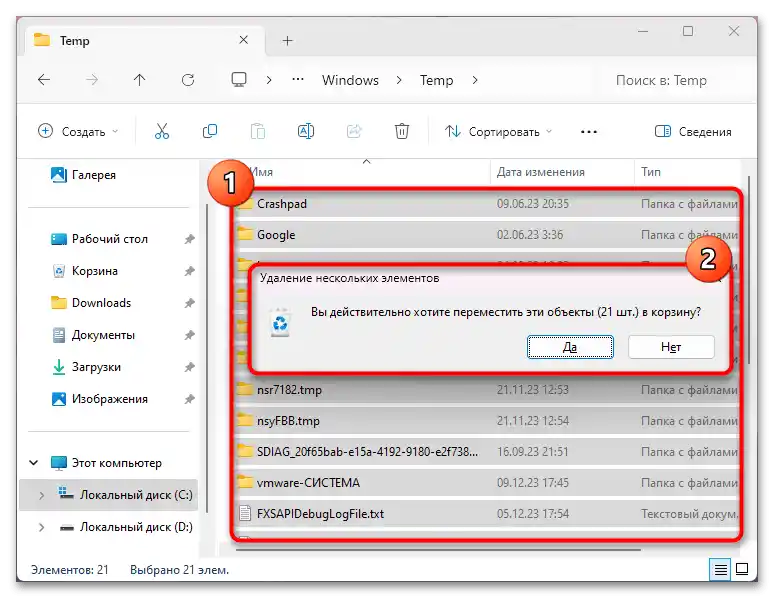
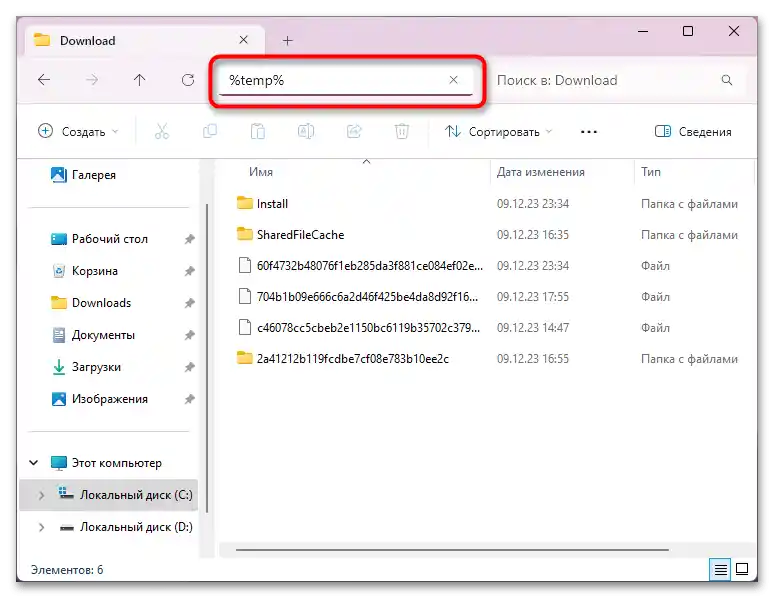
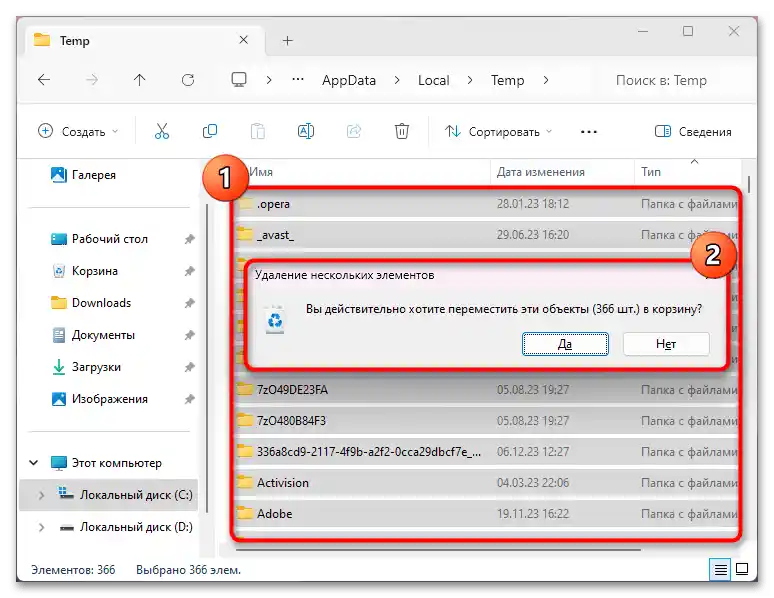
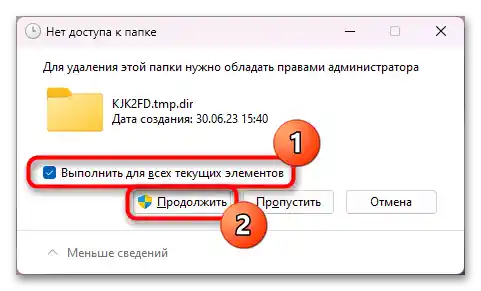
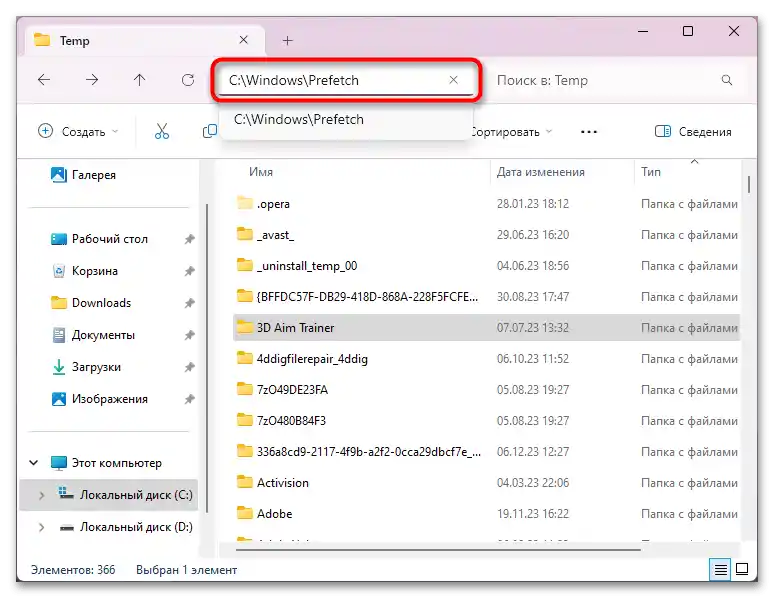
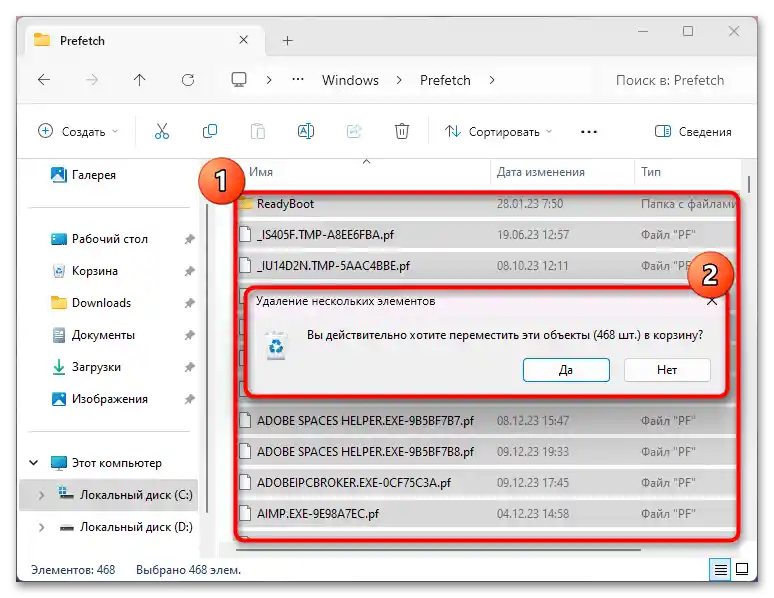
Pravděpodobně se při odstraňování setkáte s tím, že soubor nebo složka jsou otevřeny jinde, což znemožňuje jejich odstranění. V této situaci stačí "Přeskočit" akci.
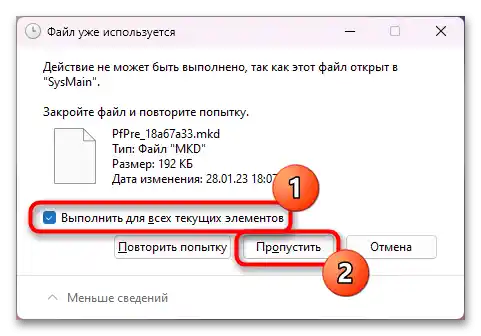
Varianta 4: Vyčištění cache Microsoft Store
Když nefunguje vestavěná aplikace Microsoft Store ve Windows, lze vyčistit její cache samostatně.
- Klikněte pravým tlačítkem myši na "Start" a spusťte "Terminál".
- Zde stačí napsat příkaz
wsreseta provést ho stisknutím Enter. - Po tomto se okamžitě spustí MS Store a budete moci zjistit, zda mu to pomohlo, nebo ne. Pokud ne, obraťte se na Variantu 1 a její podsekci "Odstranění cache vestavěné aplikace".
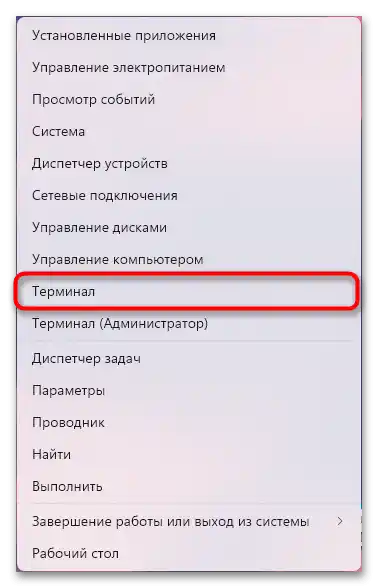
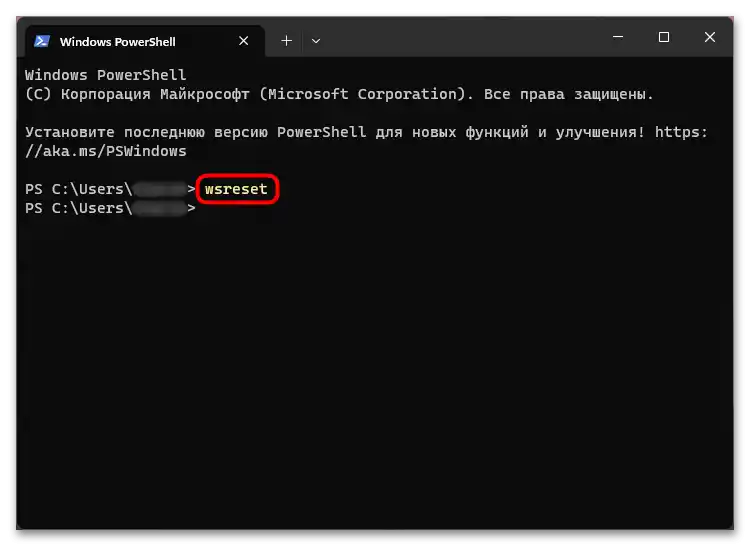
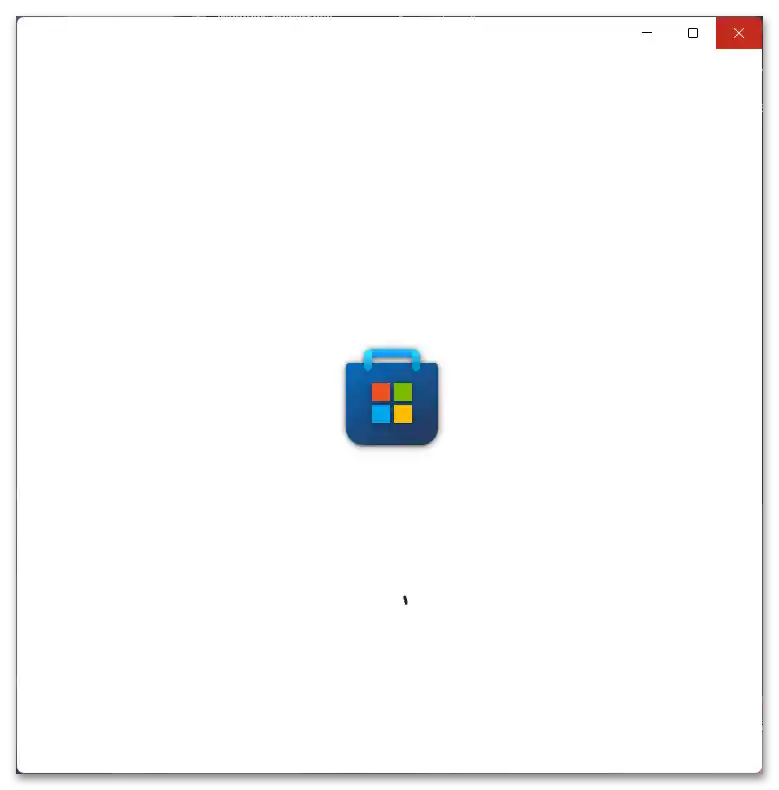
Varianta 5: Vyčištění cache DNS
Při problémech s otevíráním jakýchkoli webových stránek (ať už přes prohlížeč nebo jinými metodami) je možné vyčistit cache DNS. Ta uchovává záznamy o posledních návštěvách (a pokusech) stránek a jejich IP adresách. Díky tomu se stránky, které jste již navštívili, načítají rychleji než poprvé. Nicméně v některých situacích se v ní mohou objevit chyby, kvůli nimž dříve dostupná stránka přestane být přístupná. Vyčištění cache DNS pomůže to opravit.Pro toto:
- Klikněte pravým tlačítkem myši na "Start" a spusťte "Terminál" s právy správce.
- V konzoli napište
ipconfig /flushdnsa potvrďte stisknutím klávesy Enter. Měli byste obdržet oznámení "Cache překladače DNS byla úspěšně vymazána". - Mimochodem, můžete také vymazat cache i v prohlížeči. Pomůže to, když se problémy vyskytují pouze v jednom webovém prohlížeči. K tomu vložte do adresního řádku jeden z následujících příkazů a stiskněte Enter.
chrome://net-internals/#dns(pro Google Chrome)
browser://net-internals/#dns(pro Yandex.Browser)
opera://net-internals/#dns(pro Operu)Na otevřené kartě klikněte na tlačítko "Vymazat hostitelskou cache", a můžete ji zavřít.
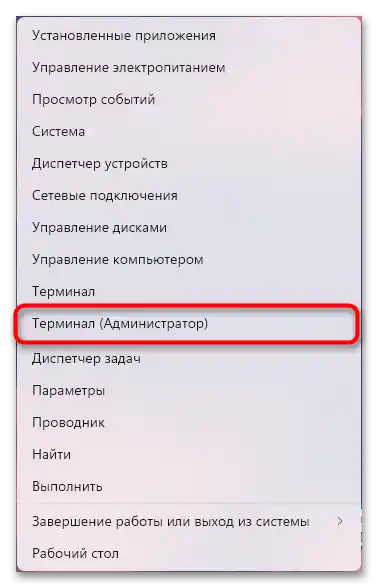
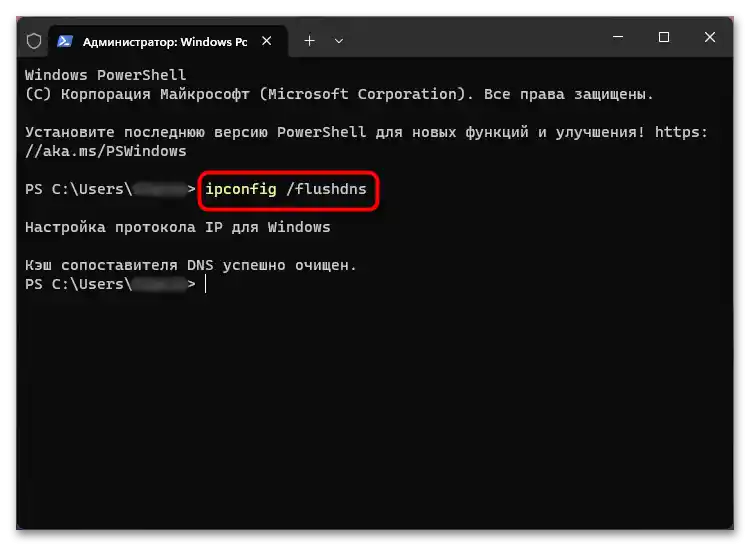
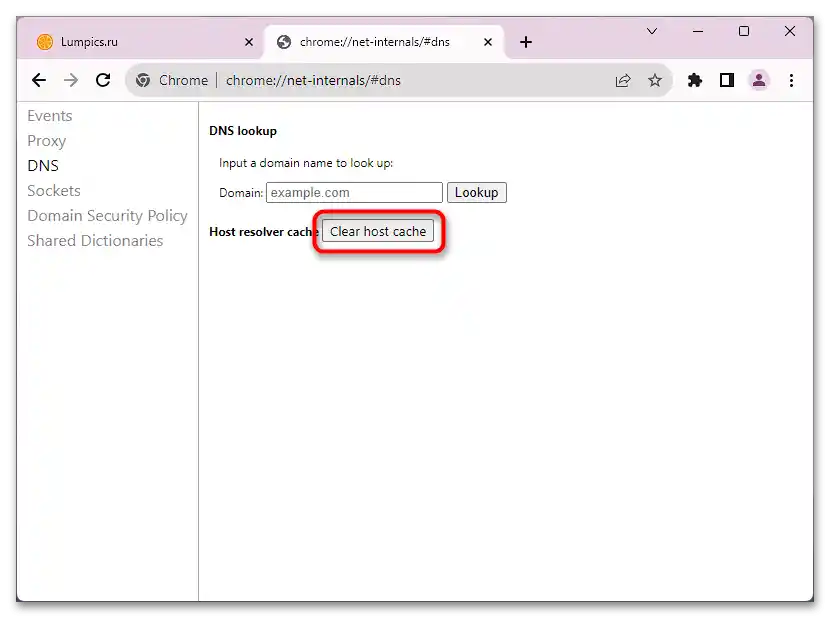
Varianta 6: Vymazání historie polohy
Chcete-li vymazat informace o poloze zařízení (aktuální pro notebook, který majitel používá na různých místech), použijte aplikaci "Nastavení".
- Přejděte do sekce "Ochrana soukromí a zabezpečení" a přes blok "Oprávnění aplikací" přejděte na "Poloha".
- Stiskněte tlačítko "Vymazat" v řádku "Historie informací o poloze".
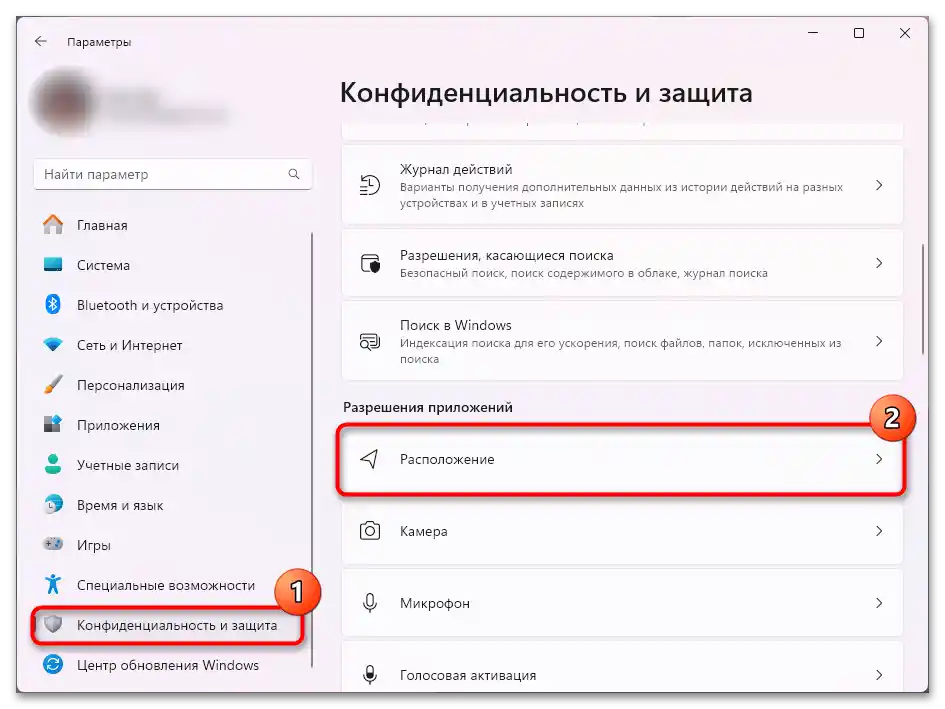
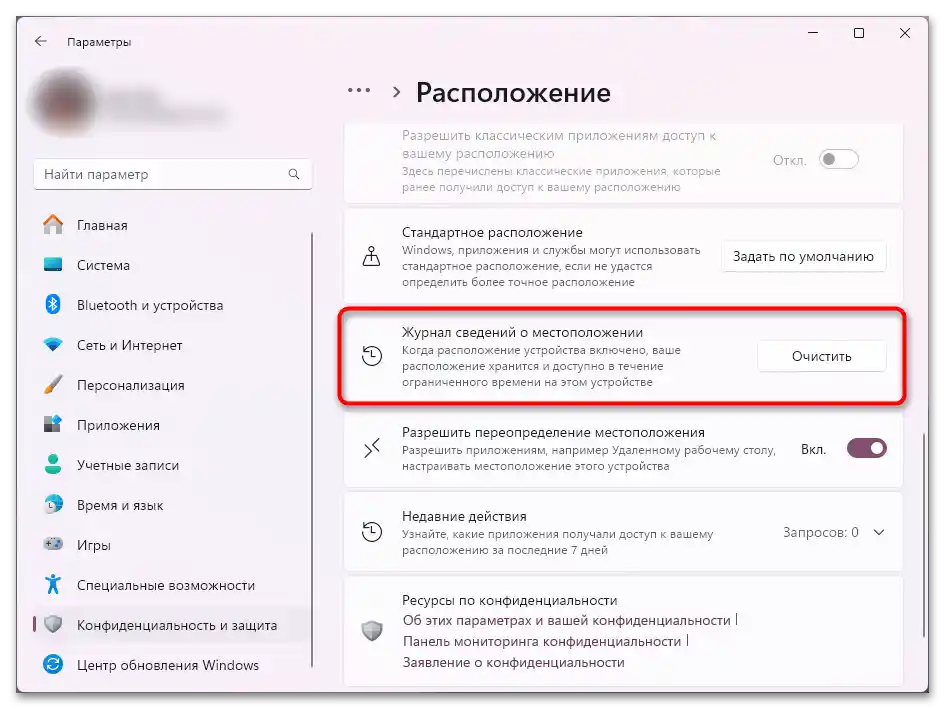
Varianta 7: Vymazání historie akcí
Historie akcí uchovává na počítači některé akce, které jste na zařízení provedli, jako jsou navštívené stránky, používané aplikace a služby.To je potřeba, aby Microsoft poskytoval personalizované možnosti a nabídky.
- Můžete jej také odstranit prostřednictvím kategorie "Ochrana soukromí a zabezpečení", ale tentokrát prostřednictvím pododdílu "Historie akcí".
- Při přání jej vyčistěte nebo úplně vypněte.
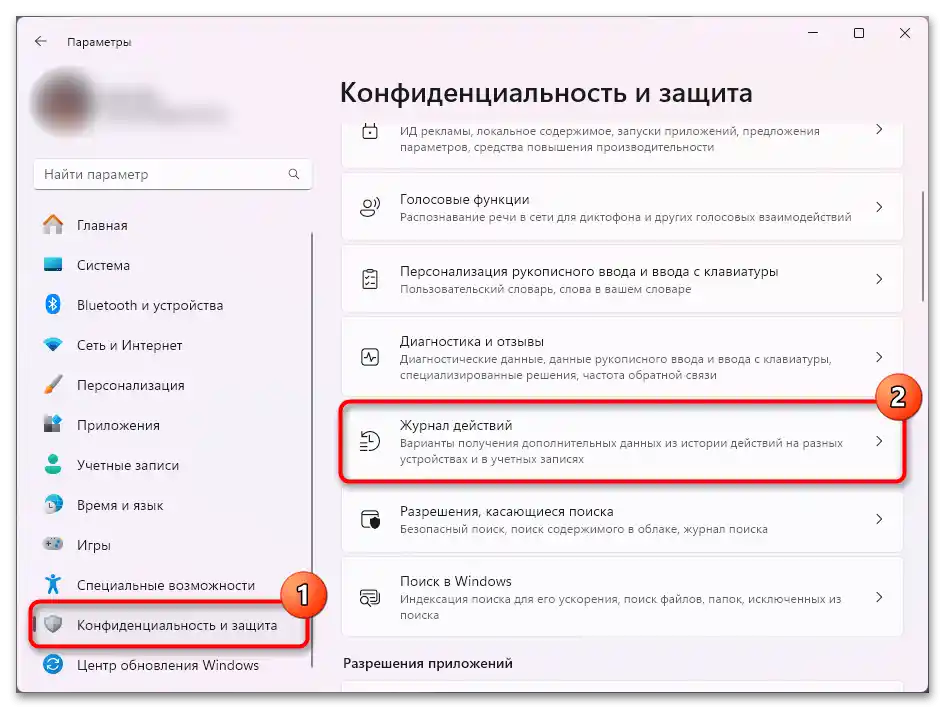
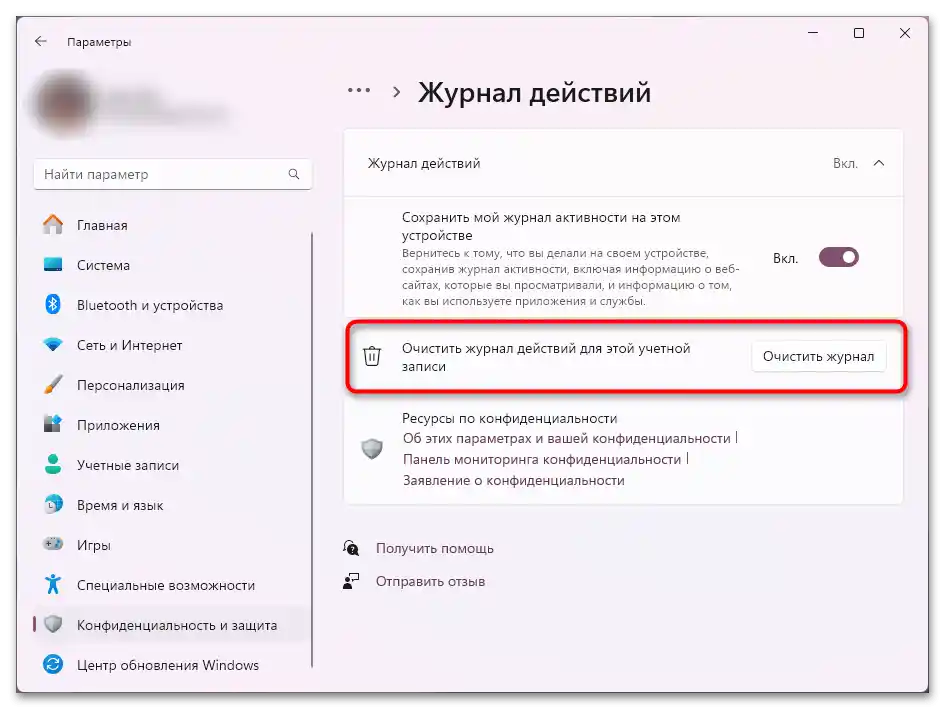
Varianta 8: Vyčištění historie "Průzkumníka"
"Průzkumník" také uchovává informace o posledních otevřených souborech a složkách, které lze při přání odstranit. Nicméně v mnoha případech je to zbytečné, protože pokud funkci nevypnete, historie se znovu začne hromadit. A samotná mezipaměť nezabírá téměř žádné místo na disku.
- Spusťte "Průzkumník" a klikněte na tři vodorovně umístěné tečky na panelu nástrojů. Z rozbalovacího menu vyberte "Možnosti".
- V okně "Možnosti složek" najděte řádek "Vyčistit historii průzkumníka" a klikněte na tlačítko "Vyčistit".
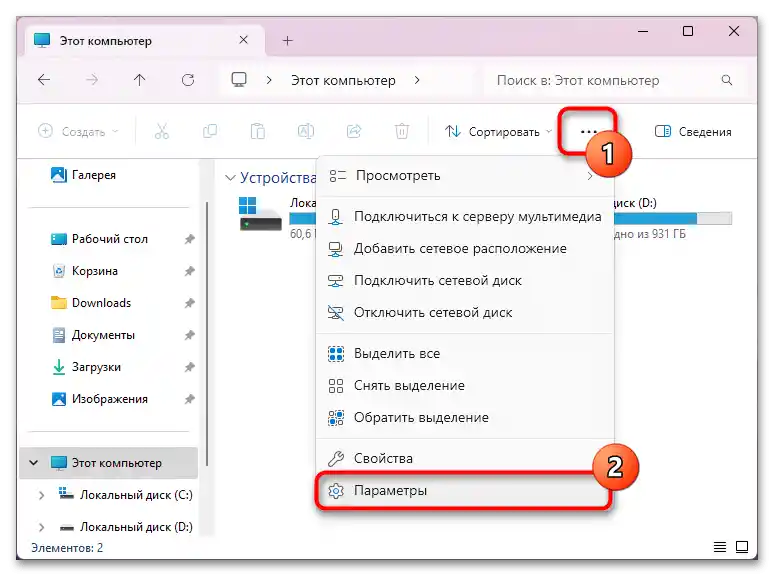
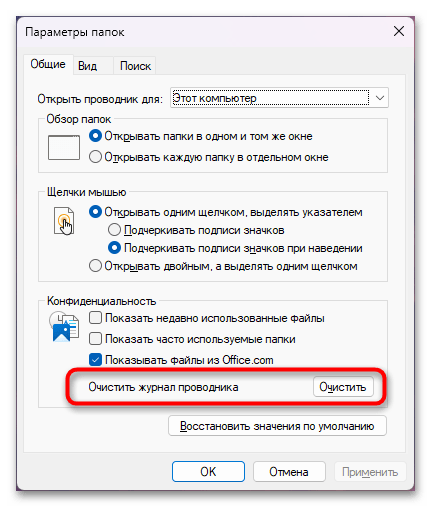
Varianta 9: Vyčištění historie schránky
Ve Windows 11 je ve výchozím nastavení aktivní schránka, do které se ukládá veškerý text a obrázky, které zkopírujete. Pomocí nástroje se zobrazí posledních 25 uložených položek, a pokud je chcete všechny odstranit, bude rychlejší to udělat přes "Možnosti", než ručně.
- Přejděte do zmíněné aplikace a na kartě "Systém" najděte "Schránka".
- Odstraňte vše kromě připnutých položek pomocí tlačítka "Vyčistit".
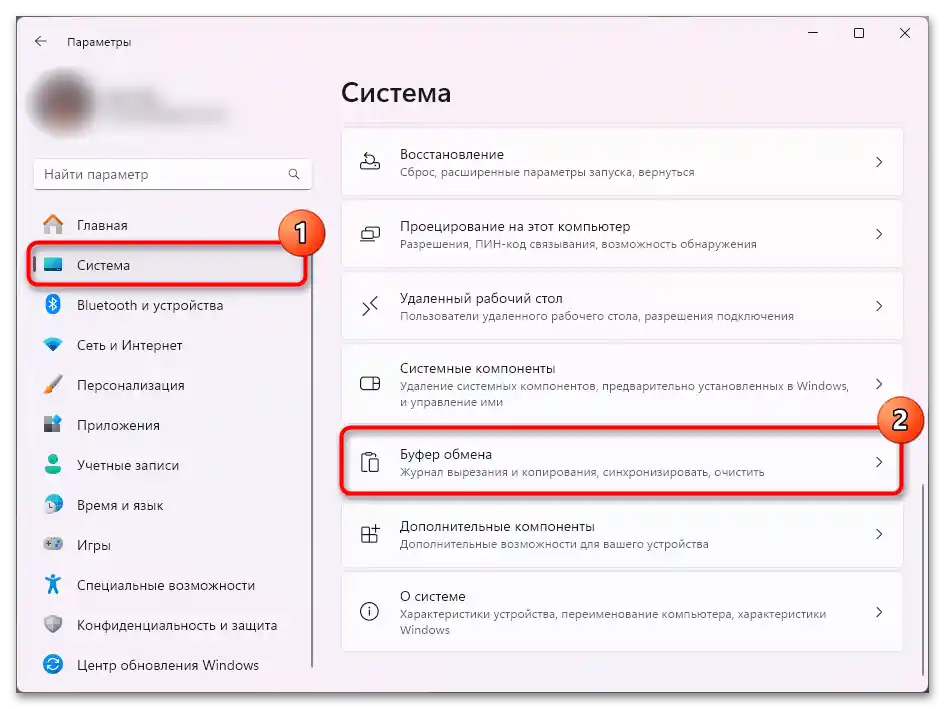
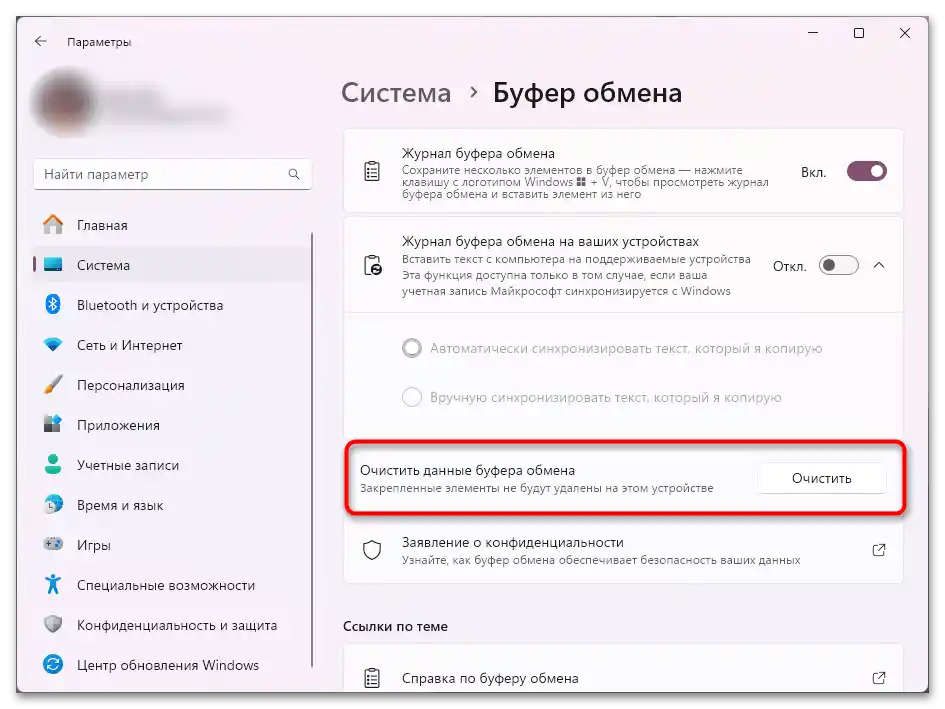
Varianta 10: Třetí strany softwaru
Jako alternativu k ručnímu odstraňování můžete použít jakýkoli program pro čištění PC. Obecně nedoporučujeme používat takový software, pokud nemáte představu a pochopení toho, co děláte.
Možnost vyčistit mnohá místa operačního systému jedním kliknutím vytváří iluzi nutnosti a jednoduchosti udržovat "čistotu", nicméně ve většině případů je to zbytečné úsilí.Cache na počítači je důležitý pro jeho akumulaci, čímž urychluje přístup k různým funkcím, prvkům a webovým stránkám. Začíná to dělat ihned po odstranění, a vy se setkáte s tím, že Windows nebo webové stránky v prohlížeči začnou načítat pomaleji, protože to dělají od začátku a ukládají se do cache.
Kromě toho takové optimalizační programy často zhoršují výkon operačního systému při bezmyšlenkovitém stisknutí tlačítek uživateli. Pokud však jste ochotni věnovat svůj čas tomu, abyste se naučili, jak správně používat takový software, s jakou frekvencí to dělat, promýšlet své kroky a nést odpovědnost za možné rizika, můžete si vybrat jednu z těchto aplikací podle následujícího odkazu.
Podrobnosti: Programy pro čištění cache na počítači